⊙Aplikasi Screenshot PC Terbaik
Akan tetapi sebelum kita membahas lebih jauh mengenai Aplikasi Screenshot PC Terbaik, sepertinya tidak ada salahnya bila kami menyapa Sobat pembaca terlebih dahulu. Bagaimana kabar sobat semuanya? Semoga saja sobat sehat dan selalu diliputi kebahagiaan. Baiklah daripada kelamaan, mari kita simak ulasan lengkapnya dibawah ini.
Ulasan Lengkap Aplikasi Screenshot PC Terbaik
Saat menemukan suatu gambar menarik di PC dan ingin mengabadikannya, pastinya Anda memerlukan sebuah aplikasi screenshot PC.
Sebenarnya, terdapat aplikasi bawaan Windows bernama Snipping Tool yang memang digunakan untuk menangkap layar. Jadi, Anda dapat melakukan screenshot tanpa aplikasi tambahan.
Namun, tidak ada salahnya apabila Anda ingin mengetahui aplikasi screenshot lainnya atau bahkan menggunakannya.
Berikut daftar rekomendasi aplikasi screenshot PC terbaik:
1. Lighshot
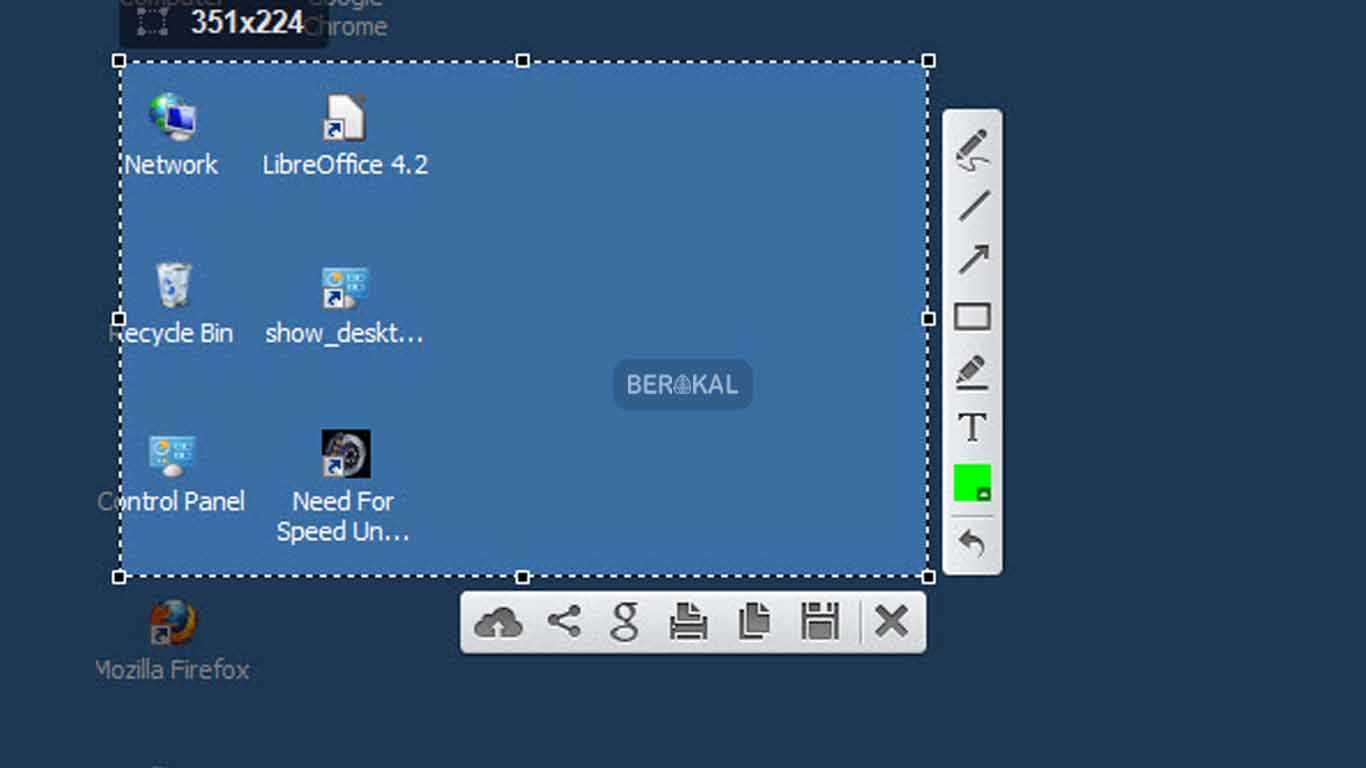
Lightshot menjadi aplikasi penangkap layar yang banyak diidamkan para pengguna PC. Ukurannya yang ringan dan terbilang mudah membuat aplikasi ini banyak digemari orang-orang.
Untuk menggunakannya, tinggal tekan tombol Prnt Scr + Fn atau melalui System Tray. Selanjutnya tinggal seleksi bagian yang ingin Anda tangkap.
Tidak hanya itu, Anda juga dapat langsung mengedit sebelum menyimpan hasil tangkapan layar Anda. Terdapat aksesori seperti teks, arrow, dan frame.
2. TinyTake
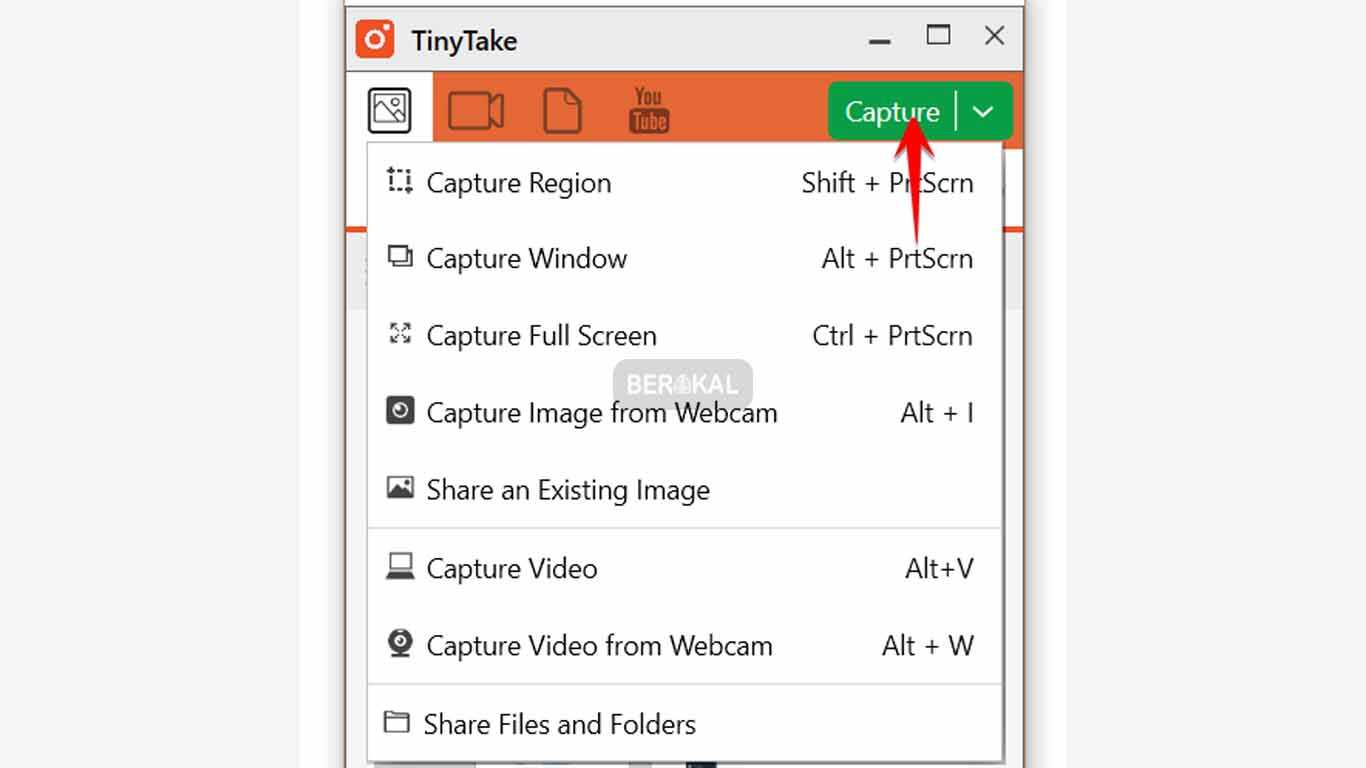
Aplikasi bernama TinyTake berbeda dengan aplikasi screenshot PC pada umumnya. Pasalnya, selain digunakan untuk menangkap foto, TinyTake juga dapat digunakan untuk menangkap video.
Selain itu, aplikasi ini juga dapat difungsikan sebagai webcam yang dapat men-capture wajah Anda saat berada di depan layar.
Untuk fitur yang ditawarkan masih terbilang standar, misalnya saja croping, arrow, bluring, line, ellipse, rectangle, dan text. Akan tetapi, saat menggunakan fitur text masih meninggalkan frame berwarna putih yang tidak dapat dihilangkan.
Satu hal lagi, TinyTake juga mengharuskan Anda untuk mendaftar terlebih dahulu sebelum menggunakannya. Pendaftarannya pun terbilang ribet dan cukup memakan waktu.
3. Jing
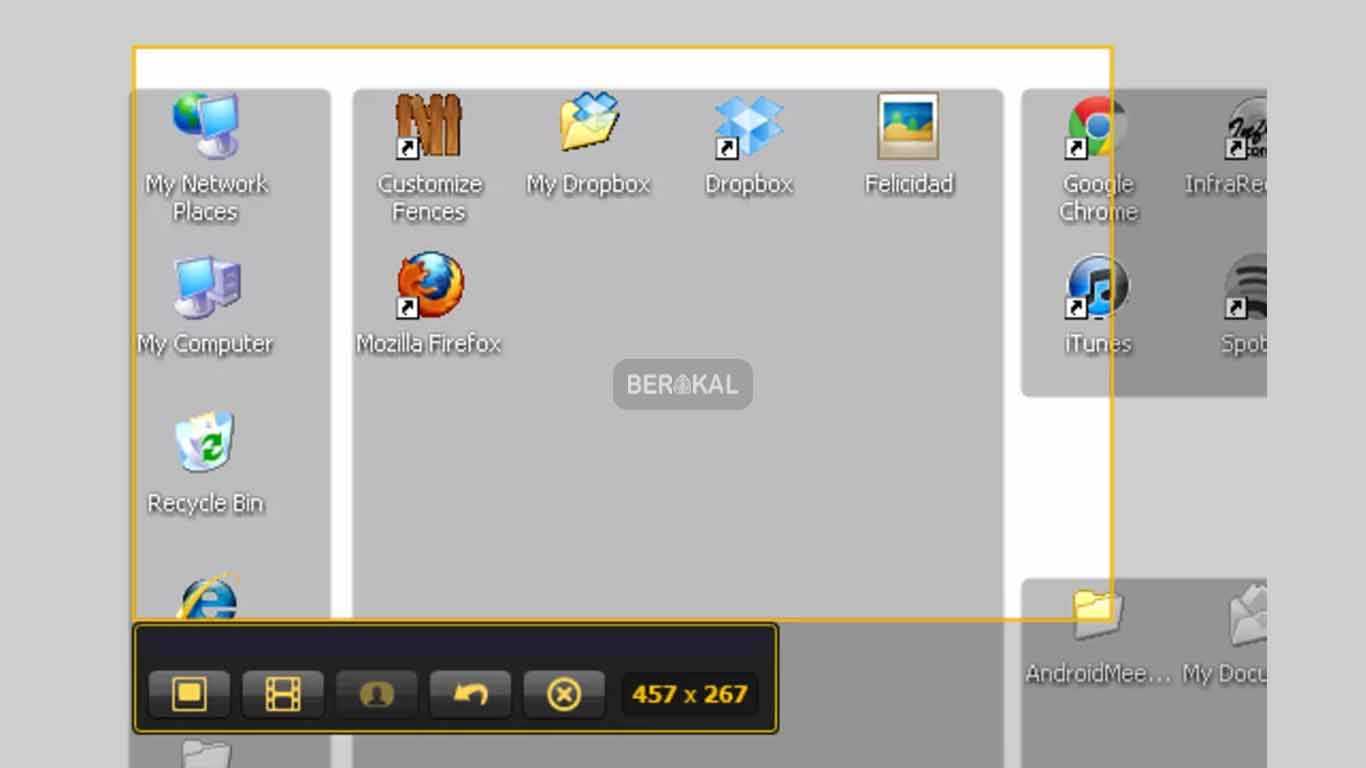
Selain TinyTake, Jing juga dapat men-capture gambar maupun video. Aplikasi yang satu ini pun terbilang cepat dan unik.
Nah, yang menjadi unik di sini adalah terdapat bubble warna oranye yang menempela pada sisi kanan monitor.
Melalui bubble tersebut, Anda dapat mengambil tangkapan layar dan mengkases menu histroy atau settings dengan cepat.
Apabila Anda telah berhasil menyeleksi suatu tangkapan gambar atau video, Anda dalan disajikan ke panel editor sederhana dari Jing. Di sini, Anda dapat menambahkan teks, frame, dan arrow.
4. PicPick
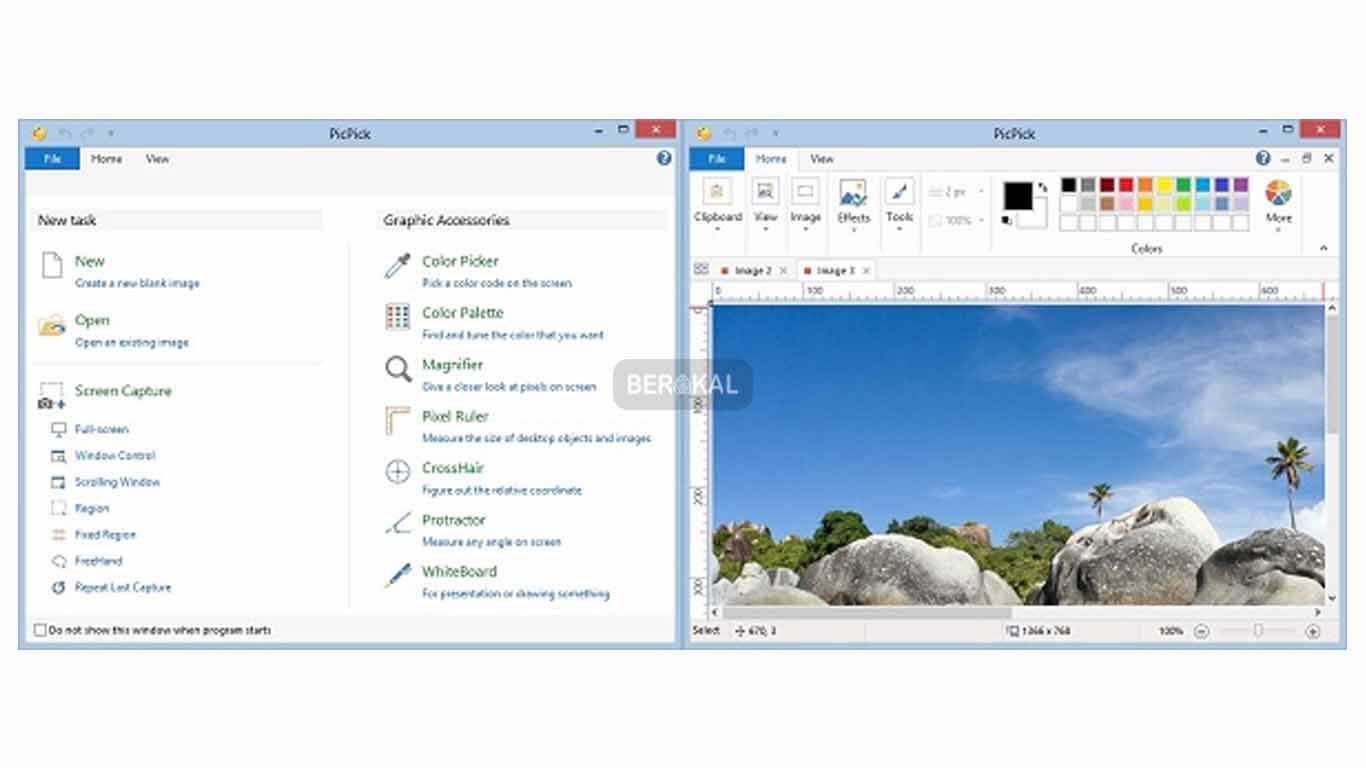
Selanjutnya, hadir aplikasi screenshot PC bernama PicPick. Aplikasi ini digadang menjadi yang terlengkap. Aplikasi ini seakan menyajikan apa yang Anda butuhkan dalam mengambil gambar pada PC Windows.
PicPick juga memiliki beberapa mode yang jarang ditemui pada aplikasi lain. Beberapa diantaranya yaitu Scrolling Window, Window Control, Fixed Region, dan lain sebagainya.
Selain itu, masih terdapat fitur andalan lainnya yang patut Anda coba.
Satu hal lagi, Anda juga langsung dapat membagikan hasil screenshot ke Facebook, Skype, Twitter, atau mengunggahnya di Imgur.
5. Greenshot
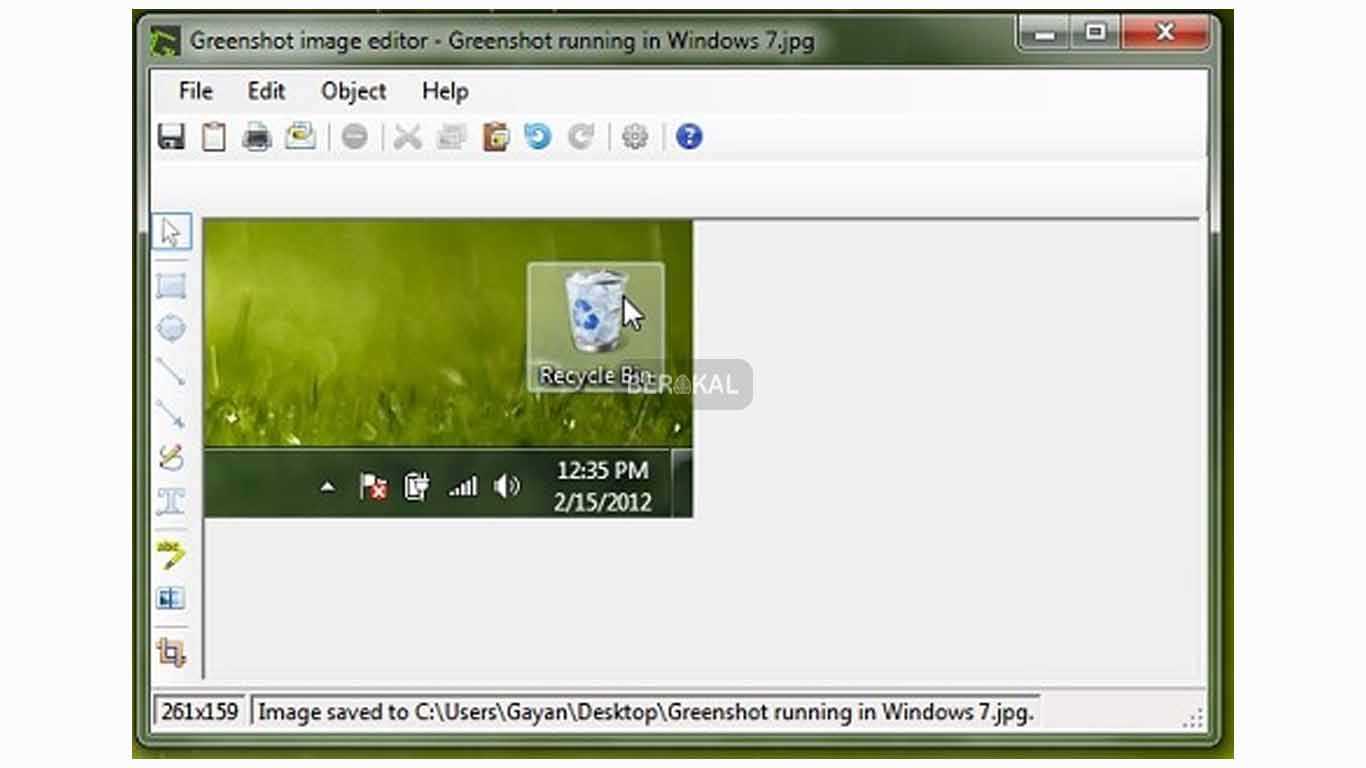
Untuk Anda yang memerlukan aplikasi yang cepat dan simple dalam menangkap layar, Greenshot jawabannya. Layaknya Lightshot, aplikasi ini juga tidak menyediakan interface.
Jadi, apabila Anda ingin menangkap suatu gambar, tinggal tekan Hotkey yang disajikan atau melalui System Tray.
Kekurangan dari aplikasi ini yaitu hanya menyajikan empat mode capture, yaitu full screen, region, last region, dan window.
Nah, untuk melakukan penangkapan layar sederhana, aplikasi ini masih terbilang dapat diandalkan.
Apabila Anda berkeinginan mencari aplikasi screenshot PC yang lengkap, Greenshot kurang cocok untuk Anda gunakan.
6. Skitch
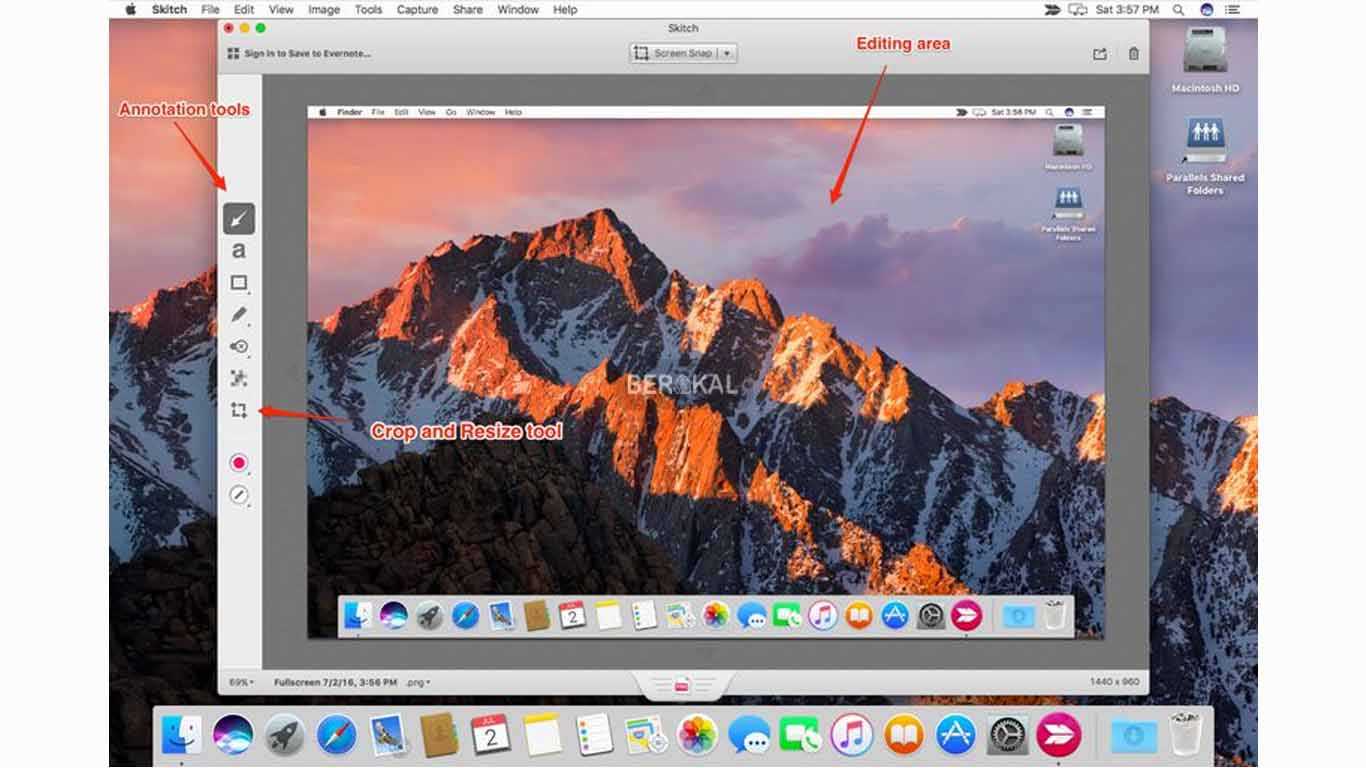
Software bernama Skitch pernah booming pada masanya, namun pamornya menurun saat tidak mendukung Windows versi terbaru.
Bagi Anda pengguna Windows, Anda masih dapat menggunakan pada versi 2.8 yang dirilis November 2016 lalu.
Walaupun demikian, aplikasi ini terbilang menarik. Pasalnya, terdapat tiga mode yang tersedia, yaitu Region, Full Screen, dan Blank.
Selain itu, aksesorinya juga memungkinkan Anda untuk mengedit highlight, frame, arrow, teks, dan lainnya. Sementara dari segi efeknya, Skitch mendukung fitur bluring dan croping.
Namun, terdapat kekurangan dari aplikasi ini, yaitu Anda tidak dapat melakukan redo saat salah menyeleksi. Dalam artian, Anda harus memulainya dari awal.
Oh iya, Anda juga dapat menggunakan aplikasi ini pada Mac OS X. Nah, apabila ingin mengunduhnya, silahkan tekan tombol download di bawah ini.
7. ScreenPresso
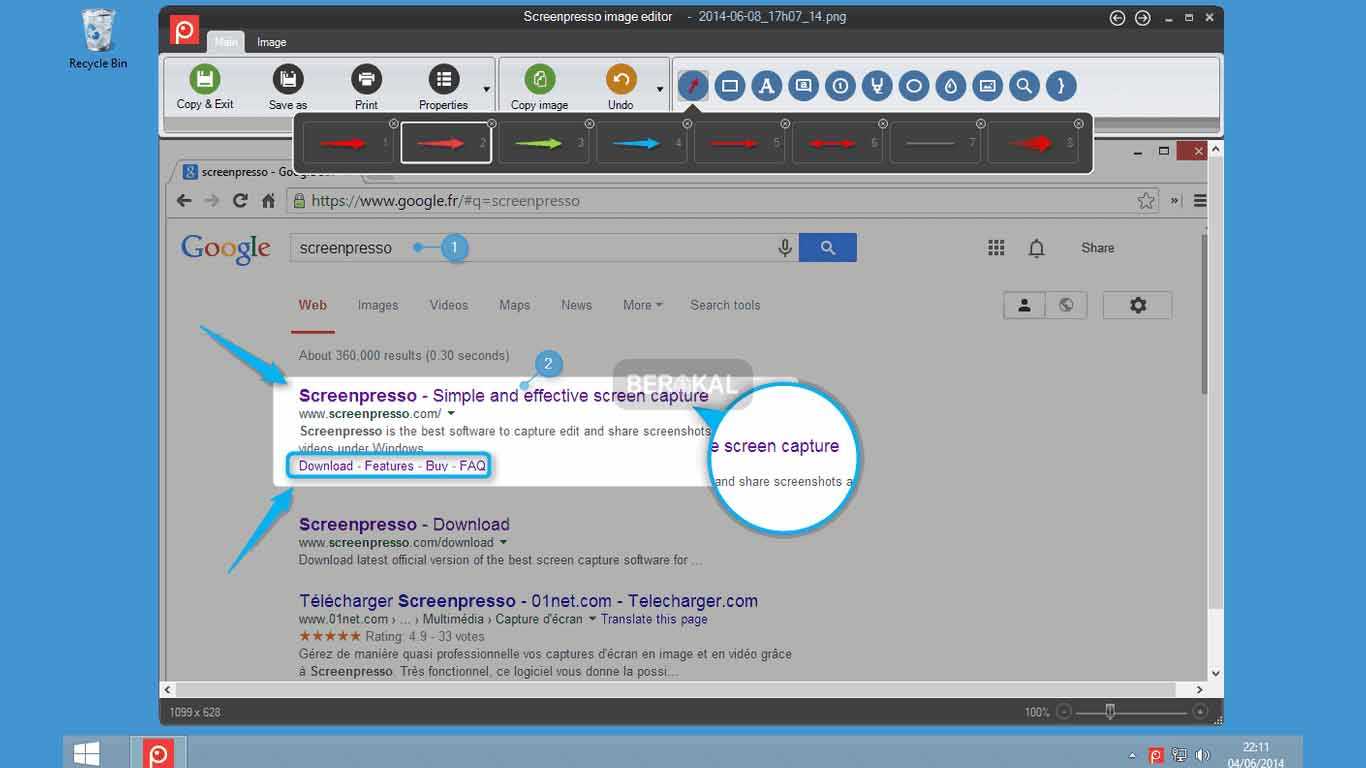
Aplikasi screenshot PC terakhir yang Berakal rekomendasikan yaitu ScreenPresso. Aplikasi ini dipenuhi akan fitur yang sangat bermanfaat, misalnya saja arrow, bubble, ractangle, hingga ikon dan simbol populer lainnya.
Selain itu, terdapat juga fitur tambahan seperti Crop, Blur, canvas size, dan cut out. Ditambah dengan dukungan capture video yang dapat Anda simpan dalam format MP4 atau Gif.
ScreenPresso dapat Anda gunakan pada Windows 7, Windows 8, maupun Windows 10.
Setelah mengetahui beberapa aplikasinya, alangkah baiknya Berakal mencontohkan cara menangkap layar di PC menggunakan salah satu aplikasi di atas. Di sini Berakal akan menggunakan Lightshot untuk menangkap layar pada PC.
Cara Melakukan Screenshot PC melalui Lightshot
Cara screenshot dengan lightshot:
- Kami asumsikan Anda telah memiliki aplikasi Lightshot di perangkat Anda.
- Selanjutnya, pilih gambar yang ingin Anda screenshot.
- Jika sudah, silahkan tekan tombol Prnt Scr + fn secara bersamaan pada keyboard Anda.

- Nantinya, Anda akan disajikan dengan beberapa fitur dari Lightshot. Sebagai contoh, liat gambar seperti berikut
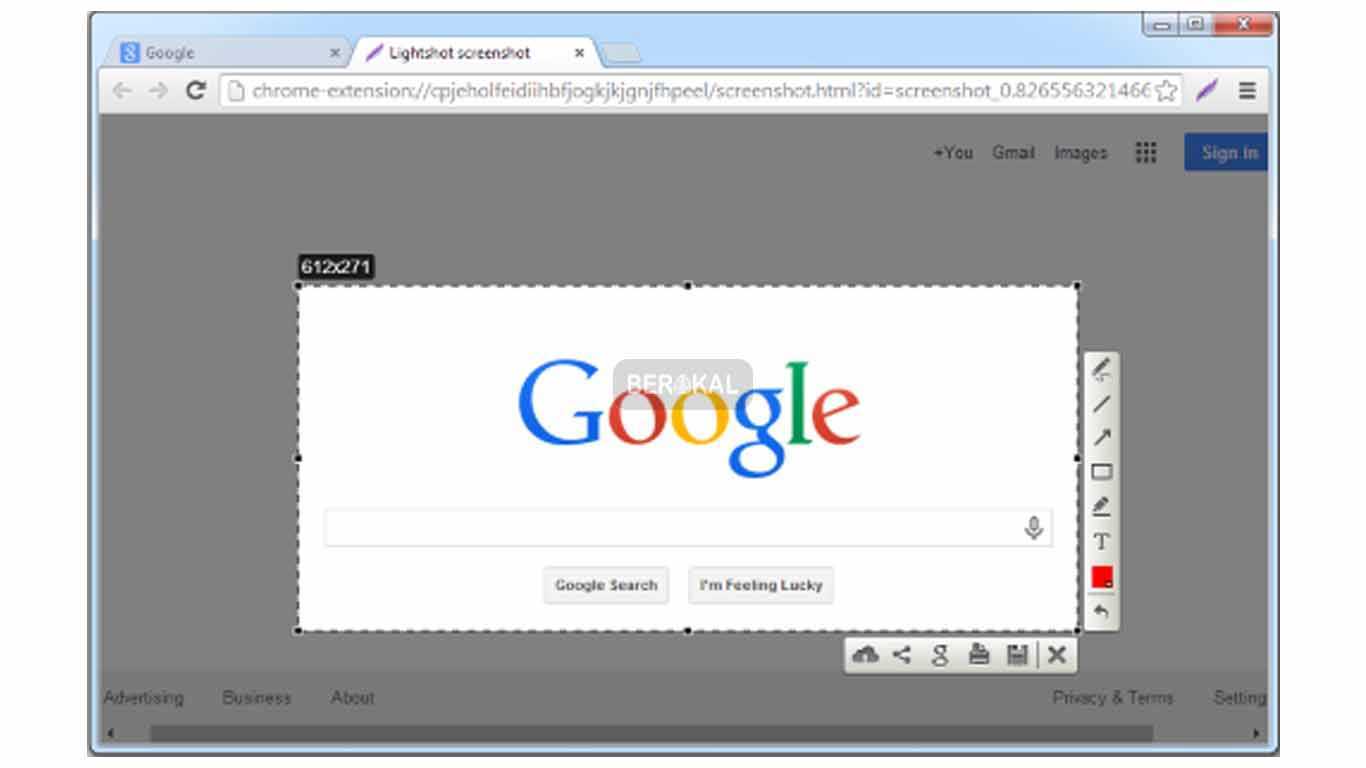
- Terakhir, tinggal sesuaikan dengan kebutuhan Anda. Jika dirasa cukup, silahkan tekan Ctrl + S untuk menyimpannya.
Itulah beberapa aplikasi screenshot PC beserta cara melakukan screenshot melalui aplikasi Lightshot. Tinggal tentukan aplikasi penangkap layar yang sesuai dengan kebutuhan Anda.
The post Aplikasi Screenshot PC Terbaik appeared first on Berakal.
Itulah tadi ulasan tentang Aplikasi Screenshot PC Terbaik yang dapat kami sampaikan untuk Sobat pembaca semuanya. Tak lupa kami ucapkan banyak terima kasih karena sudah mengunjungi situs pakarapk. blogspot. com dan membaca urian diatas hingga selesai. Semoga apa yang kami sampaikan diatas dapat menambah wawasan kita semuanya, tertama untuk Anda yang memang sedang mencarinya. Ingat untuk selalu bahagia dan sampai jumpa di postingan selanjutnya. ARTIKEL PILIHAN PEMBACA :
Comments
Post a Comment